outlook邮箱怎么更改时区?outlook邮箱更改时区教程
时间:2022-10-26 22:12
outlook中,很多小伙伴不知道邮箱怎么更改时区,下面小编就给大家带来outlook邮箱更改时区教程,有需要的小伙伴不要错过哦。
outlook邮箱怎么更改时区?outlook邮箱更改时区教程
1、首先点击邮箱图标。
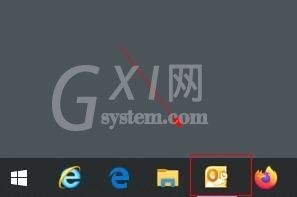
2、然后点击文件菜单。
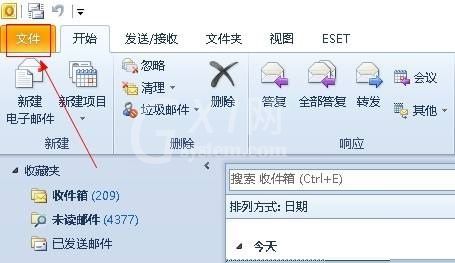
3、点击选项菜单。
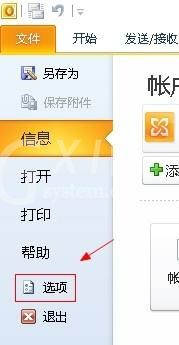
4、选择日历选项。
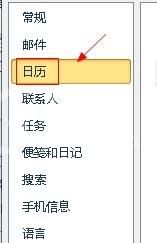
5、接着点击时区选项右侧的下拉菜单按钮。
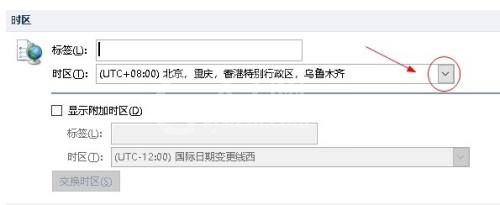
6、最后选择需要的时区选项。
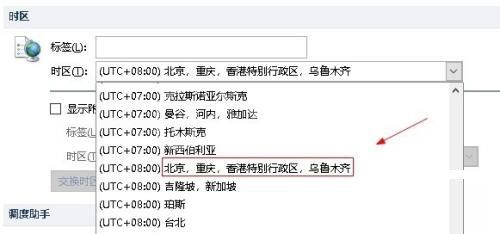
希望此教程能帮到大家!更多教程请关注Gxl网!



























